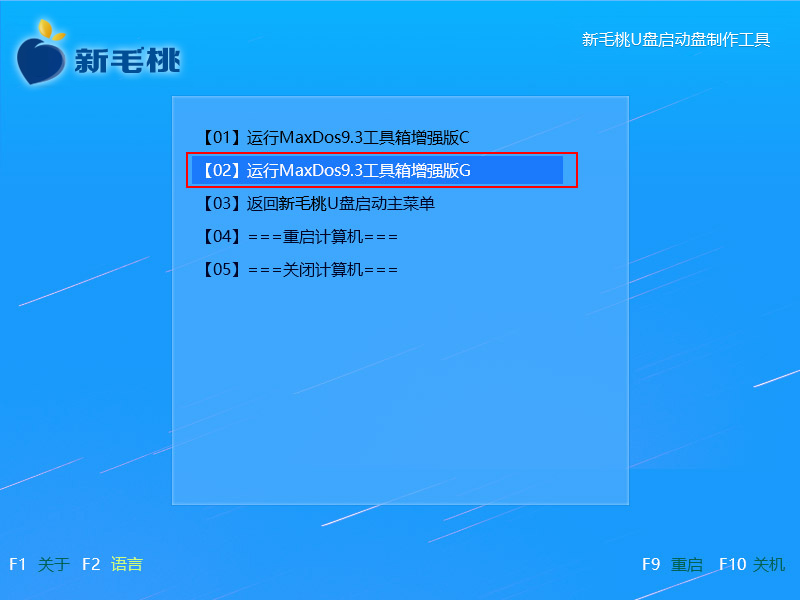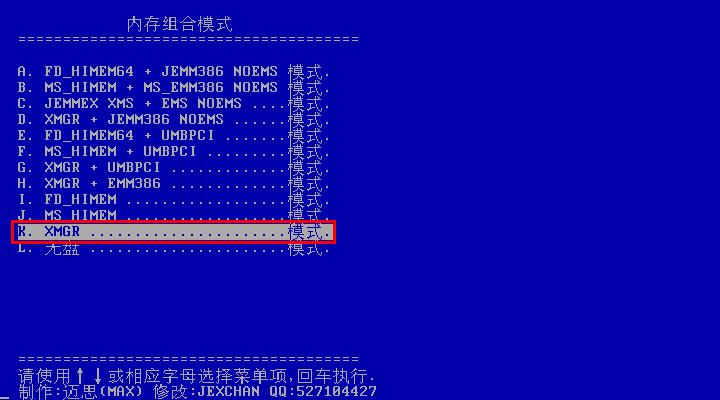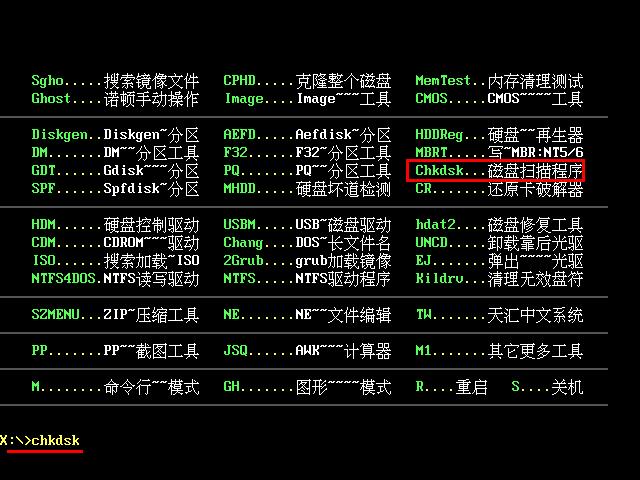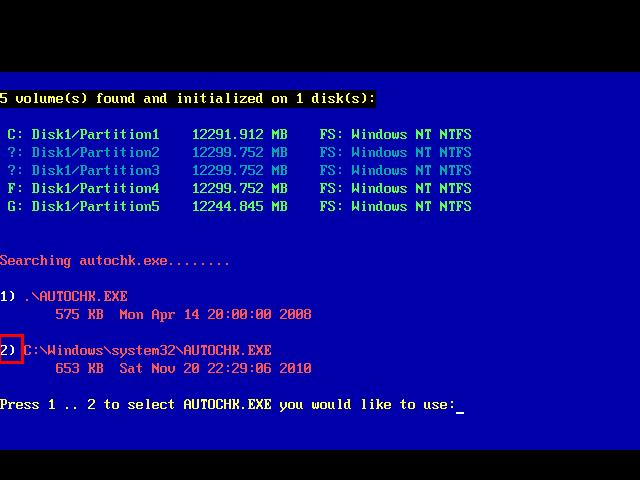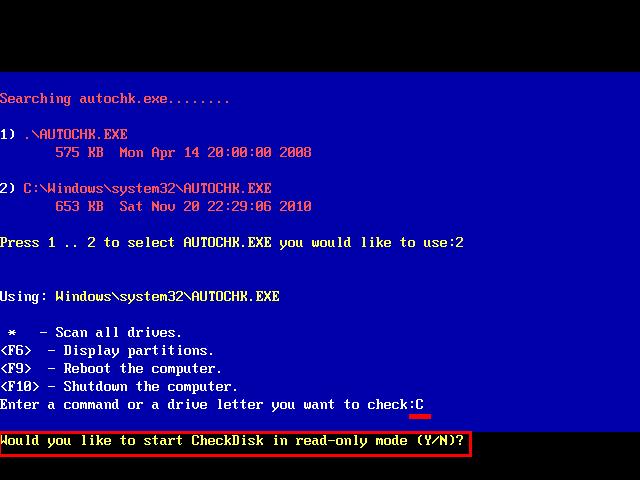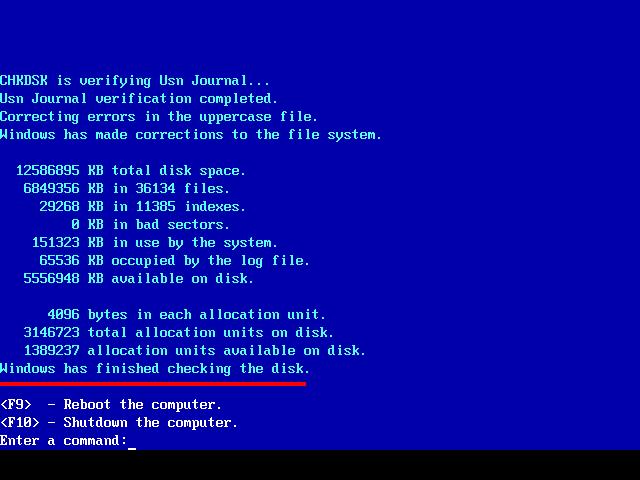磁盘读取出错会导致电脑无法正常登录系统,此时就无法调用chkdsk检测并修复磁盘错误。熟悉u助手u盘启动盘性能的网友可能发现里面添加了chkdsk工具。这个chkdsk工具怎么运行?让我们一起继续往下看。
1、将u助手u盘启动盘插入主机usb接口,接着按电源键开机,看到logo图标后按快捷键即可进入u助手主菜单页面,将光标移至“【07】运行MaxDos工具箱增强版菜单”,回车进入下一步,如图所示:
2、打开子目录后选择“【02】运行MaxDos9.3工具箱增强版G”,回车继续,如图所示:
3、紧接着将光标移至内存组合模式中的“K.xmgr…模式”,回车进入下一步,如图所示:
4、然后点击“7.进入…命令行模式”选项打开dos命令菜单,在下方“X:\>”输入“chkdsk”,回车执行,如图所示:
5、待chkdsk检测到磁盘后,在界面最下方光标闪动处输入“2”,如图所示:
6、接下来输入所要检测的磁盘盘符,如C盘,当弹出提示询问是否启动chkdsk只读模式则按“y”确定,如图所示:
7、Chkdsk开始磁盘错误检测并修复,当弹出下图红线标识的提示语说明操作完成:
按照上面的步骤启动磁盘检测工具chkdsk测试完毕后,建议立即按键盘上的F9键重启电脑,看看是否能顺利登陆系统。若问题依然存在,可将其反馈到u助手官方论坛中,我们有工作人员会及时为你解答。
责任编辑:u助手:http://www.uzhushou.cn